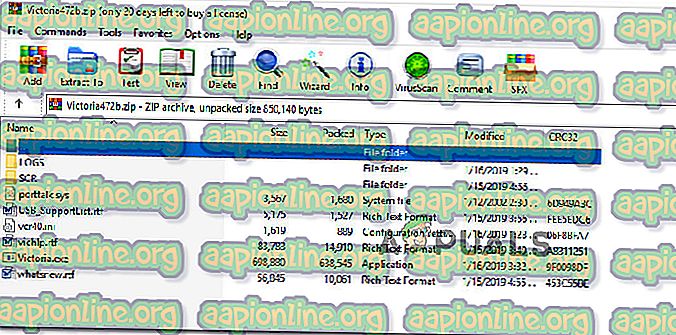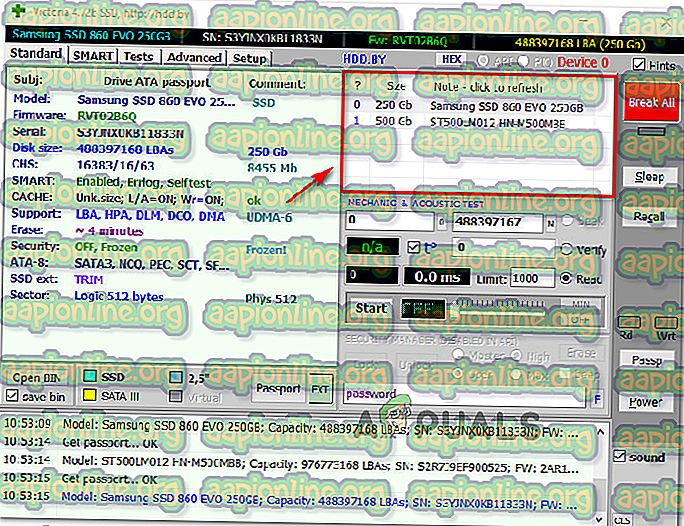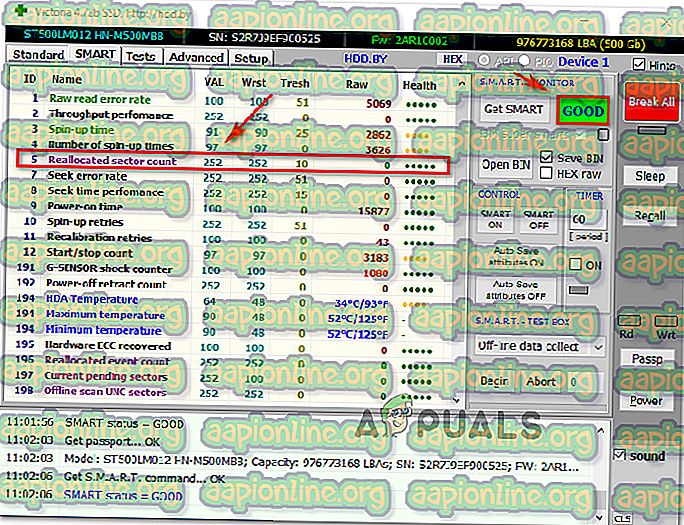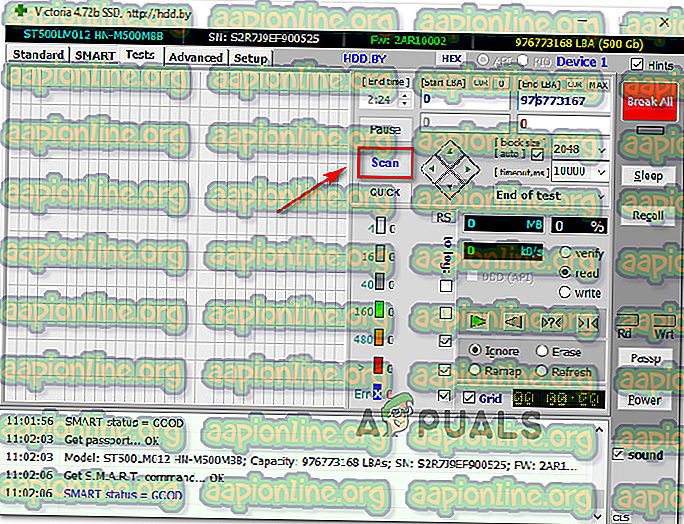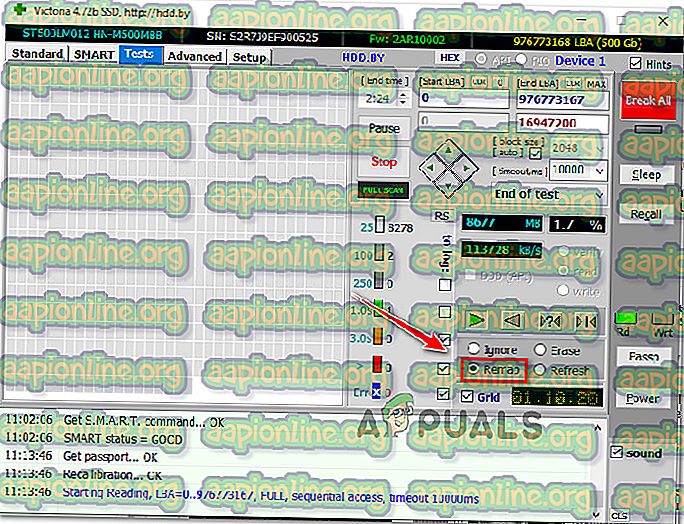Fix: le disque ne dispose pas d'assez d'espace pour remplacer des clusters défectueux
Plusieurs utilisateurs de Windows ont reçu l'erreur «le disque ne dispose pas d'assez d'espace pour remplacer les clusters défectueux» en essayant d'exécuter CHKDSK sur un lecteur. La plupart des utilisateurs concernés signalent avoir essayé de répéter cette procédure plusieurs fois, mais le résultat final était toujours le même. Le problème n’est pas exclusif à une certaine version de Windows, car il est rencontré sur toutes les versions, notamment Windows 7, Windows 8 et Windows 10.
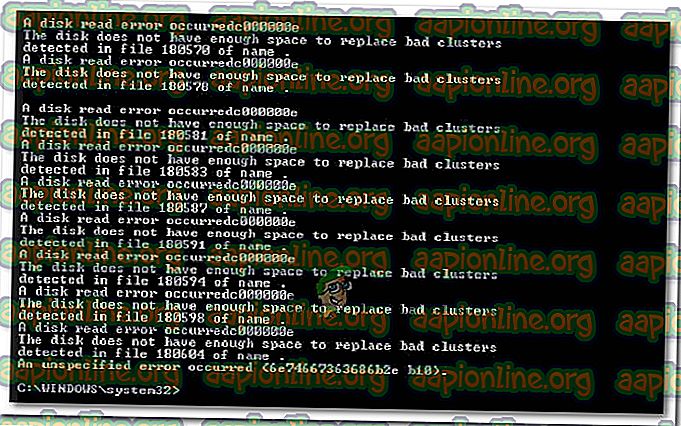
Qu'est-ce qui cause le problème «le disque n'a pas assez d'espace pour remplacer les mauvais clusters»?
Tout d'abord, vous devez comprendre que l'espace "libre" auquel fait référence l'utilitaire CHKDSK est différent de l'espace disque normal. Chaque disque dur dispose d'un espace supplémentaire non alloué qui sera utilisé dans les cas où des secteurs défectueux doivent être remplacés.
Chaque secteur (sur un matériel donné) se voit attribuer son propre numéro. À la fin du lecteur, certains secteurs supplémentaires ne sont pas numérotés. Ces secteurs supplémentaires sont utilisés dans les cas où un secteur tourne mal et doit être remplacé.
CHKDSK corrige les secteurs défectueux en supprimant le numéro du secteur défectueux et en l'affectant à un secteur sans numéro. Si l'utilitaire vous indique le message d' erreur « le disque ne dispose pas de suffisamment d'espace pour remplacer les clusters défectueux», c'est probablement parce que le nombre de secteurs défectueux identifiés est supérieur au nombre de secteurs supplémentaires.
Nous avons examiné ce problème en examinant divers rapports d’utilisateurs et les stratégies de réparation qu’ils utilisaient pour contourner cette erreur particulière de CHKDSK. D'après nos constatations, plusieurs scénarios courants peuvent déclencher ce message d'erreur particulier dans CHKDSK:
- L'erreur est due à un crash de disque littoral - Vous pouvez rencontrer ce problème particulier après un crash de disque littoral provoqué par une panne de courant ou un arrêt inattendu de la machine. Si tel est le cas, attendre patiemment pendant que le scan de CHKDSK est terminé garantira que le reste de votre disque va bien.
- Disque dur défaillant - Plusieurs secteurs défaillants sont généralement le signe que votre lecteur est en panne. Si CHKDSK ou un utilitaire similaire parvient à trouver de nouveaux secteurs défectueux de manière cohérente, il y a de fortes chances que votre disque dur devienne inutilisable dans un proche avenir. Une sauvegarde et un remplacement de lecteur sont recommandés si ce scénario particulier s'applique.
Important: Les pilotes durs sont conçus de manière à ne jamais manquer de secteurs supplémentaires pendant la durée de vie recommandée (~ 5). Si votre matériel est nettement plus récent, il est clair que quelque chose génère un grand nombre de secteurs défectueux sur votre lecteur. Dans ce cas, nous vous conseillons de créer une sauvegarde afin d'éviter toute perte de données.
Si vous êtes actuellement à la recherche d’un moyen qui vous permettra d’atteindre le bas de l’erreur «le disque n’a pas assez d’espace pour remplacer les grappes défectueuses», cet article vous indiquera plusieurs étapes de dépannage. Vous trouverez ci-dessous une collection de méthodes que d'autres utilisateurs dans une situation similaire ont utilisées avec succès pour résoudre ce problème particulier.
Méthode 1: attendez la fin du processus
Si vous obtenez le message d'erreur «Le disque ne dispose pas de suffisamment d'espace pour remplacer les grappes défectueuses», ne vous précipitez pas pour fermer le CHKSKD et interrompre le processus. L'utilitaire continuera d'essayer de réparer le lecteur. Il est donc possible que le problème soit résolu à la fin de l'analyse.
Cependant, gardez à l'esprit que le processus prendra un certain temps (surtout si vos disques doivent remplacer plusieurs secteurs), alors attendez-vous à attendre plus de 4 heures.
Si le processus est terminé et que l'utilitaire CHKDSK n'est toujours pas en mesure de résoudre les secteurs défectueux, passez à la méthode suivante ci-dessous.
Méthode 2: Utiliser Victoria pour régénérer des grappes défectueuses
Avec un peu de chance, vous constaterez que, même si CHKDSK n'a pas pu réparer une partie de votre disque dur avec des secteurs défectueux, le reste du disque est toujours fiable. Il existe une méthode d'isolation fiable qui vous permettra de créer une structure de partition de manière à ce que les secteurs défectueux ne fassent plus partie d'une partition.
Il existe de nombreux logiciels payants qui vous permettront de le faire, mais nous allons utiliser une alternative gratuite qui fera tout aussi bien l'affaire (avec un peu plus de configuration). Victoria est un logiciel gratuit qui détectera et réparera les secteurs défectueux de votre disque dur ou d'un disque dur externe (traditionnel ou SSD).
Voici comment installer et utiliser Victoria pour régénérer et utiliser de mauvais clusters:
- Téléchargez les archives avec la dernière version de Victoria. Vous pourrez le trouver sur différents répertoires de téléchargement, mais nous vous conseillons de télécharger une version antérieure à 4.2. Voici quelques liens de téléchargement:
MajorGeeks
Softpedia
SoftFamous
- Une fois l'archive téléchargée, utilisez un utilitaire tel que WinZip ou 7-Zip pour en extraire le contenu dans un dossier pratique.
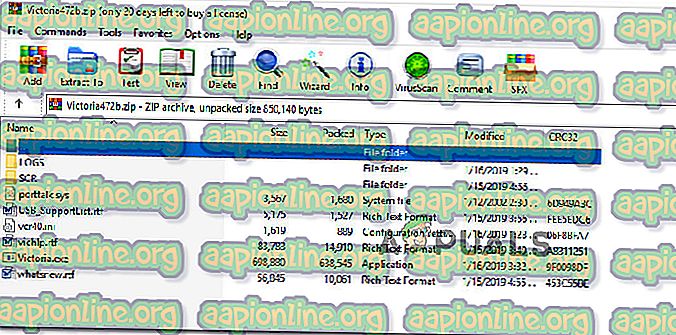
- Cliquez avec le bouton droit sur Victoria.exe et choisissez Exécuter en tant qu'administrateur pour vous assurer que le programme dispose des privilèges d'administrateur.
- Commençons par commencer, sélectionnez le disque dur à l'origine de l'erreur «Le disque ne dispose pas de suffisamment d'espace pour remplacer les grappes défectueuses» en accédant à Standard et en sélectionnant le lecteur dans le panneau de droite.
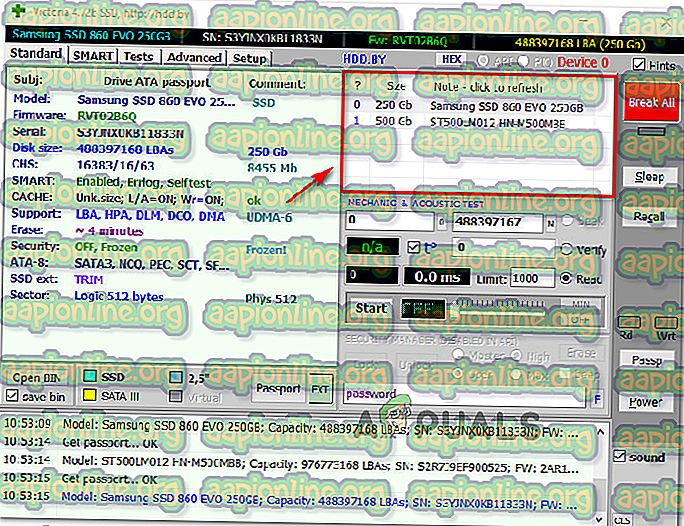
- Non, allez dans l'onglet Smart et cliquez sur le bouton Obtenir SMART pour obtenir une analyse approfondie de ce qui se passe avec votre lecteur. Maintenant, il y a deux choses que nous devons examiner pendant que nous sommes ici. Une fois l'analyse terminée, vérifiez le nombre de secteurs réaffectés. Si le nombre est supérieur à 10, il est clair que l'erreur n'est pas un faux positif et que vous traitez en fait avec des secteurs défectueux. Vérifiez également l’état de votre lecteur (près du bouton Get SMART ). Si l’état est BON, vous pourrez probablement résoudre le problème et continuer à utiliser le disque dur.
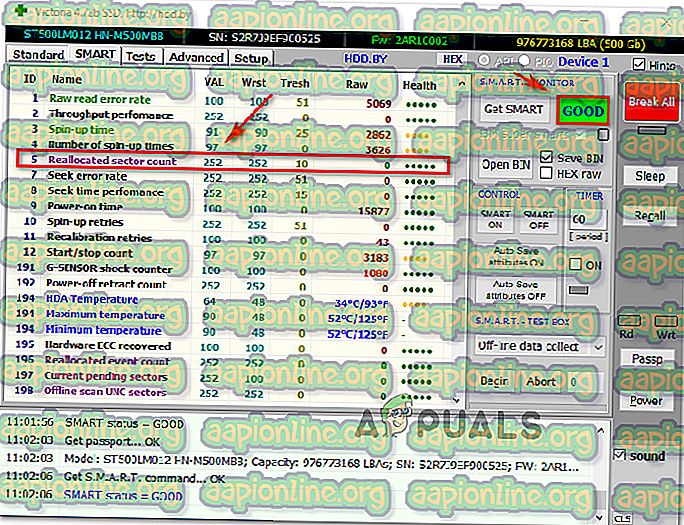
Remarque: Gardez à l'esprit que la fonction SMART ne fonctionnera pas avec les lecteurs USB.
- Passez sur l'onglet Tests et cliquez sur Analyser pour analyser. Commencez par analyser votre lecteur pour détecter d'éventuels problèmes. Par défaut, l'utilitaire est configuré pour couvrir l'intégralité du lecteur, mais vous pouvez ajuster les attributs Start LBA et END LBA afin de focaliser la recherche si vous savez où se trouvent les secteurs défectueux.
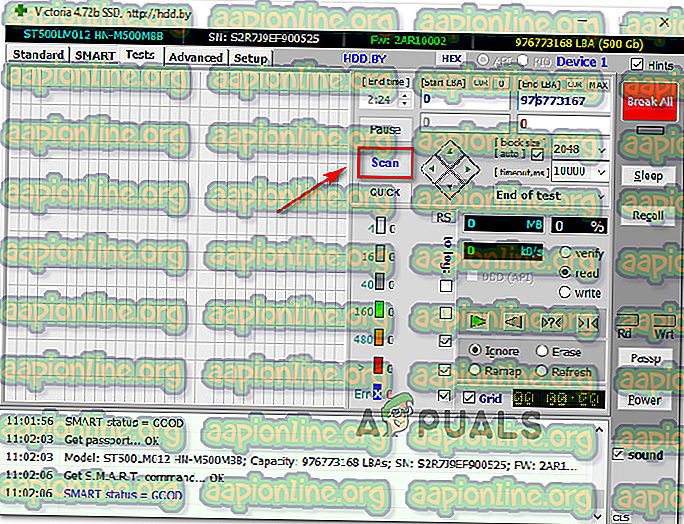
Remarque: vous pouvez également utiliser le mode d' analyse rapide, mais nous vous le déconseillons, car il pourrait ne pas reconnaître certains secteurs défectueux.
- Une fois le scan en cours, allez dans le menu situé sous la vitesse d'écriture et choisissez le basculement de remappage dans la liste. Ce mode garantira que le programme remplacera les secteurs défectueux par des secteurs corrects de la zone réservée du lecteur.
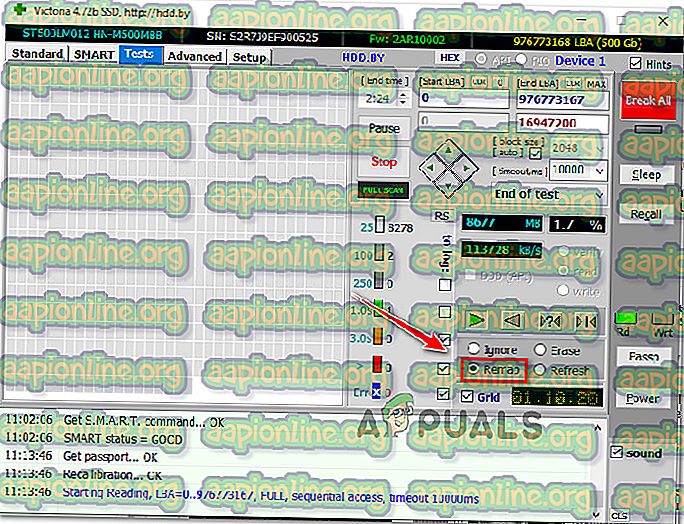
- Une fois l'analyse terminée, fermez Victoria et exécutez une autre analyse CHKDSK pour voir si le problème a été résolu. Si vous rencontrez toujours le même problème, ouvrez Victoria Gain, lancez une autre analyse (comme indiqué à l'étape 7), mais cette fois-ci, sélectionnez Actualiser. Cela réparera tous les secteurs endommagés au niveau logiciel.

- Redémarrez votre ordinateur et voyez si l'erreur «Le disque ne dispose pas de suffisamment d'espace pour remplacer les grappes défectueuses» se produit toujours lors de la prochaine analyse CHKDSK.
Si vous constatez que la méthode est toujours en cours, passez à la méthode suivante ci-dessous.
Méthode 3: Sauvegarde de votre lecteur et remplacez le lecteur défaillant
Si les méthodes ci-dessus ne vous permettent pas de résoudre le message d'erreur, il est évident que votre disque dur est en panne. Si les services publics CHKDSK et Victoria ont été incapables de remplacer les secteurs défectueux par des secteurs supplémentaires, il est clair que le nombre de secteurs corrompus est alarmant.
Le problème, c’est que vous ne pouvez pas réellement empêcher un disque défaillant d’échouer. Le nombre de secteurs défectueux continuera à augmenter jusqu'à ce que vos données finissent par se détériorer.
Dans ce cas, la meilleure solution consiste à sauvegarder votre lecteur le plus tôt possible et à remplacer le lecteur défaillant par un nouveau.
Il est facile de créer une sauvegarde pour votre disque défaillant, car de nombreux outils vous aideront à faire le travail. Nous avons récemment publié un excellent article sur le meilleur logiciel de clonage qui vous permettra de sauvegarder vos données. Vérifiez-le ( ici ).